3ds Max老鼠建模实例教程(3)
16. 这两条边形很重要,在下面挤出一个,然后再创建新的面在顶部的的边线上面,这样就能得到下图中的效果。
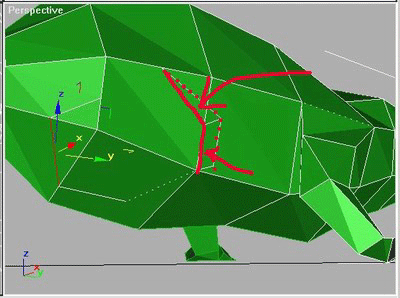
17. 这是另一个角度看起来更方便一些,在靠近洞的地方创建新的面,新产生的面图中用红线来表示,蓝色的边线将构成向下的面,也就是老鼠的小腿。

18. 按下显示最终效果按钮来观察一下光滑后的效果。

19. 就像我们创建前腿那样去创建后腿,挤压出新的边线,然后再调整它们的位置,需要的时候还去调节顶点的位置,尝试使用侧视图作为参考。

20. 当腿的大部分制作完以后,我们只需要手掌了,我们将要把前腿的手掌复制给后腿。在面的层级下选择前腿的手掌(确认Ignorl Backfacing没有勾选,这样可以选择到所有的面)。按着SHIFT移动复制出来一个,选择clone as Element,这将要用来作为后腿的手掌。

21. 保持选择新复制出来的元素的情况下按下空格锁定选择,将它移动到新的位置。

22. 在点层级下将手掌跟腿部的顶点焊接。

23. 下面就剩下制作耳朵了。做耳朵模型的过程跟后腿的制作差不多,Cut边线,然后再删除里面的面,然后再挤压出新的边线,然后再调节点。
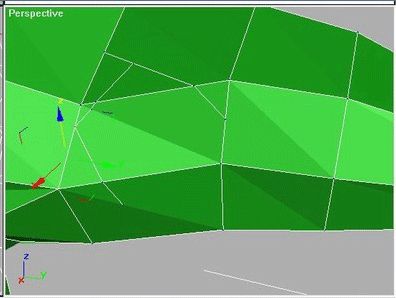
24. 后面的边线将会被挤压出来,当旧的边线于新的边线相连接了,在靠近洞的地方创建新的面。

25. 当耳朵封闭以后,你可以通过移动顶点来调节它的外形,这样模型差不多就完成了。

26. 将meshsmooth修改器删掉,解除两个模型的关联属性,然后选择其中一个于另一个模型按下attach结合到一起。然后再选择中间所有的顶点,应该有40—60个顶点会被选择。然后将它们焊接,注意焊接的值应该在零点几左右(0.1),因为模型在镜像复制以后这些顶点都是复合在一起的。完成焊接以后再添加一个meshsmooth修改器,对于眼睛,我只是使用了两个球体。

27. 在下图中是几个不同角度渲染结果,对于材质我使用的是一个标准材质,身体的颜色设置为白色,眼球的颜色为红色,只是因为老鼠模型将来离摄像机很远,并看不到细节的东西,所以就做成一只白老鼠。

教程完。
学习 · 提示
相关教程



